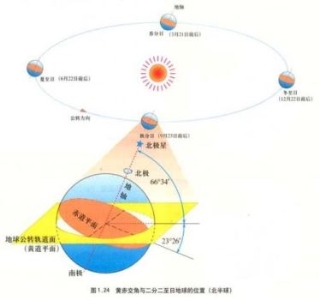Windows10官网:探索微软最新操作系统

了解Windows10官网,获取最新的操作系统功能和安全性更新,享受更高效、更安全的计算体验。
【菜科解读】
win10官网系统u盘安装教程
不过很多人不知道如何重装win10官网系统,下面就教下大家win10官网系统u盘安装教程。
工具/原料 系统版本:win10专业版 品牌型号:华硕UL30KU23A 软件版本:MediaCreationTool 官方版 方法一、win10官网系统u盘安装教程 1.首先我们需要登陆“微软中国下载中心”,从中下载一款名为“MediaCreationTool”的工具,利用该工具可以制作Win10安装U盘。
直接通过以下地址快速进入“Windows下载中心”,根据自己操作系统的位数选择相应的工具进行下载。
2.等待“MediaCreationTool”工具下载完成后,安装并运行此工具,从弹出的“Windows10安装程序”主界面中,勾选“为另一台电脑创建安装介质”项,点击“下一步”按钮。
3.在打开“选择语言、体系结构和版本”界面中,选择“中文(简体)”,同时根据实际情况选择“体系结构”和“版本”。
点击“下一步”按钮。
4.特别地,如果在打算在其它电脑上利用此U盘来升级到Win10系统,则需要根据其它电脑上的“操作系统版本”和“体系结构(操作系统位置)”来设置此界面。
5.在“选择要使用的介质”界面中,直接选择“U盘”,点击“下一步”按钮。
(注:U盘至少要保留3GB空间。
)接下来,根据“Win10安装向导”的提示,插入U盘存储介质,待U盘被正常识别后,点击“下一步”按钮。
6.接下来“Windows 10安装程序”将自动下载“Win10”系统到U盘,同时将U盘制作成一个具有启用功能的Win10安装U盘。
耐心等待Win10启动U盘的制作完成。
当Win10U盘制作完成后,将其插入到目标计算机中,进入U盘,双击其中的“setup.exe”程序即可启动Win10安装操作。
7.或者在电脑开机出现第一屏幕时,根据屏幕按相应的键(通常按DEL)即可进入CMOS设置界面,在此界面中选择从“U盘(或可移动磁盘)启动”。
8.最后插入Win10启动U盘,重启一下电脑,就会发现电脑从U盘引导启动,同时自动进入Windows10操作系统安装界面,如图所示,接下来根据安装向导操作即可完成Windows10系统的全新安装操作。
总结 1.下载“MediaCreationTool”的工具,利用该工具可以制作Win10安装U盘。
2.勾选“为另一台电脑创建安装介质”项,点击“下一步”按钮。
3.选择“中文(简体)”,根据实际情况选择“体系结构”和“版本”,点击“下一步”。
4.在“选择要使用的介质”界面中,直接选择“U盘”,点击“下一步”,插入U盘存待U盘被正常识别后,点击“下一步”。
5.等待制作U盘完成后,将其插入到目标计算机中,进入U盘双击其中的“setup.exe”程序即可启动Win10安装操作。
6.或者在电脑开机出现第一屏幕时,根据屏幕按相应的键(通常按DEL)即可进入CMOS设置界面,在此界面中选择从“U盘(或可移动磁盘)启动”。
7.最后插入Win10启动U盘,重启一下电脑,进入Windows10操作系统安装界面,根据安装向导操作即可完成Windows10系统的全新安装操作。
在windows10官网如何制作u盘启动盘
那么在windows10官网如何制作u盘启动盘呢?下面小编就给大家带来windows10官网u盘启动盘的制作方法。
工具/原料:系统版本:Windows 10 (Multiple Editions)品牌型号:微软Surface Pro 6方法/步骤:一、准备工作1、一台可连接网络并带有USB端口或DVD 刻录机的计算机。
2、一个容量至少为 8 GB的 USB,它要么是空的,要么可以完全擦除;或空白 DVD-R 磁盘。
3、有效的 Windows 10许可证。
4、数字许可证密钥或具有与您的计算机关联的 Windows 10 许可证的 Microsoft 帐户。
二、制作方法:1、首先打开浏览器进入Microsoft 的 Windows 10 下载页面。
在创建 Windows 10 安装媒体下,单击立即下载工具。
3、随后运行安装程序。
在UAC提示符下,单击Yes。
安装程序准备就绪后阅读条款并单击接受以继续。
4、选择第二项为另一台电脑创建安装媒体,然后单击下一步。
5、选择USB 闪存驱动器,然后单击下一步。
6、随后系统将要求您选择 USB 闪存驱动器。
如果您的 USB 闪存驱动器未插入,请立即插入,然后稍等片刻并刷新驱动器列表即可。
7、接着选择您的 USB 闪存驱动器,然后单击下一步。
8、随后Windows 10 下载安装程序并将其写入您的 USB 闪存驱动器,完成后,您会看到您的 USB 闪存驱动器已准备就绪的提示,单击完成即可。
总结:以上就是windows10官网制作u盘启动盘的操作步骤,学会的小伙伴赶紧去手动试试看吧。